Ważne!
Jeśli korzystasz z dotychczasowej wersji modułu: 1.7.4 lub niższej wersji, przed instalacją tej wersji modułu musisz najpierw odinstalować stary moduł, a następnie wgrać nowy.
Wymagania
- Platforma PrestaShop w wersji 1.7.x - 8.x
- Wersja PHP 7.1 - 8.1
- Sklep z ustawioną walutą Polski Złoty (PLN).
- Aktywne konto w Tpay
- Uruchomiony dostęp na koncie do Open API, sprawdź, czy w Panelu Akceptanta w systemie Tpay w zakładce Integracja → API → jest dostępna sekcja “Klucze do nowego Open Api” jeśli nie, skontaktuj się z Biurem Obsługi Klienta.
Przed instalacją
Przed uruchomieniem płatności sprawdź, czy Twoja platforma ma włączoną obsługę przyjaznych linków Przyjazny adres URL. Włączysz je na Panelu administratora PrestaShop w menu Preferencje → Ruch → sekcja Ustaw URL-e.
Brak włączonych przyjaznych adresów może powodować niepoprawne działanie modułu.
Instalacja modułu:
- Pobierz wtyczkę na dysk komputera.
- Zaloguj się do panelu administracyjnego PrestaShop.
- W menu wybierz “Marketplace” lub “Menedżer Modułów”.
- Naciśnij “Załaduj moduł”, następnie przejdź do konfiguracji.
Konfiguracja płatności:
- Przejdź do “Menedżer modułów”, wyszukaj modułu Tpay, a następnie kliknij “Konfiguruj”.
Ustawienia podstawowe:
Wypełni pola danymi z konta Tpay według poniższego przykładu:
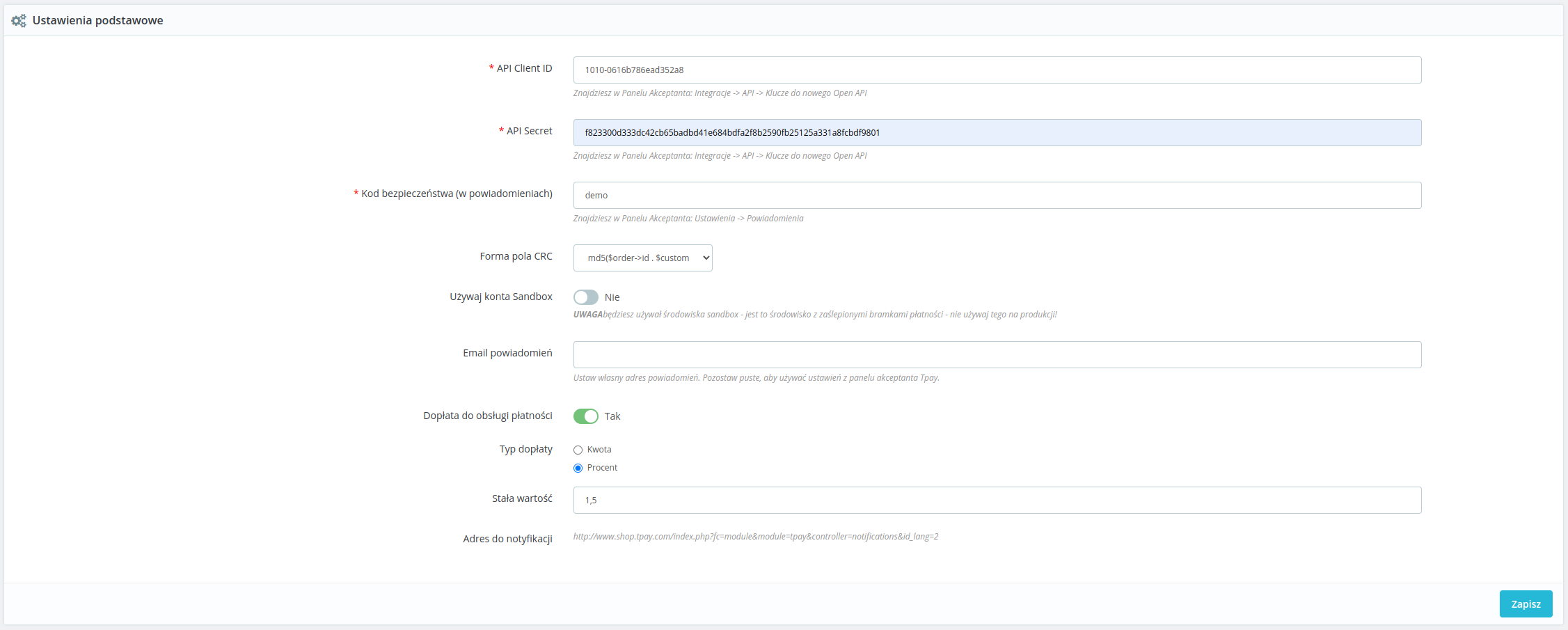
- Client ID - Identyfikator API klienta, dostępny w Panelu Akceptanta w systemie Tpay w zakładce Integracja → API → sekcja Klucze do nowego Open Api w polu Client ID.
- Sekretny kod - kod API, dostępny w Panelu Akceptanta w systemie Tpay w zakładce Integracja → API → sekcja Klucze do nowego Open Api w polu Secret.
- Kod bezpieczeństwa - kod bezpieczeństwa, dostępny w Panelu Akceptanta w systemie Tpay w zakładce Ustawienia → Powiadomienia → sekcja Bezpieczeństwo.
- Forma pola CRC - opcja zezwala na zmianę formatu parametru CRC przesyłanego do systemu Tpay.
- Użyj konta Sandbox - zaznacz te opcję jeśli chcesz korzystać z modułu w trybie testowym. Do integracji modułu płatności użyj danych z konta Sandbox.
- Email do powiadomień - w polu możesz wpisać adresy mailowe, na które zostanie wysłany mail od Tpay. Jeśli wpisujesz więcej, niż jeden adres oddziel je przecinkiem. Ustawienie adresu w polu powoduje nadpisanie domyślnych ustawień w Panelu Akceptanta.
- Dopłata za korzystanie z płatności - dodatkowa opłata doliczana do wartości zamówienia. Dopłatę możesz pobierać w formie określonej kwoty lub jako procent od wartości zamówienia.
- Adres notyfikacji - adres URL, na który system Tpay wysyła powiadomienia dotyczące statusu transakcji. Możesz go ustawić w Panelu Akceptanta w zakładce Ustawienia → Powiadomienia w sekcji URL do powiadomień. Jeśli korzystasz z więcej niż jednego punktu sprzedażowego, zaznacz opcje “Zezwól na nadpisanie adresu URL powiadomienia”.
Ustawienia dla płatności standardowej:
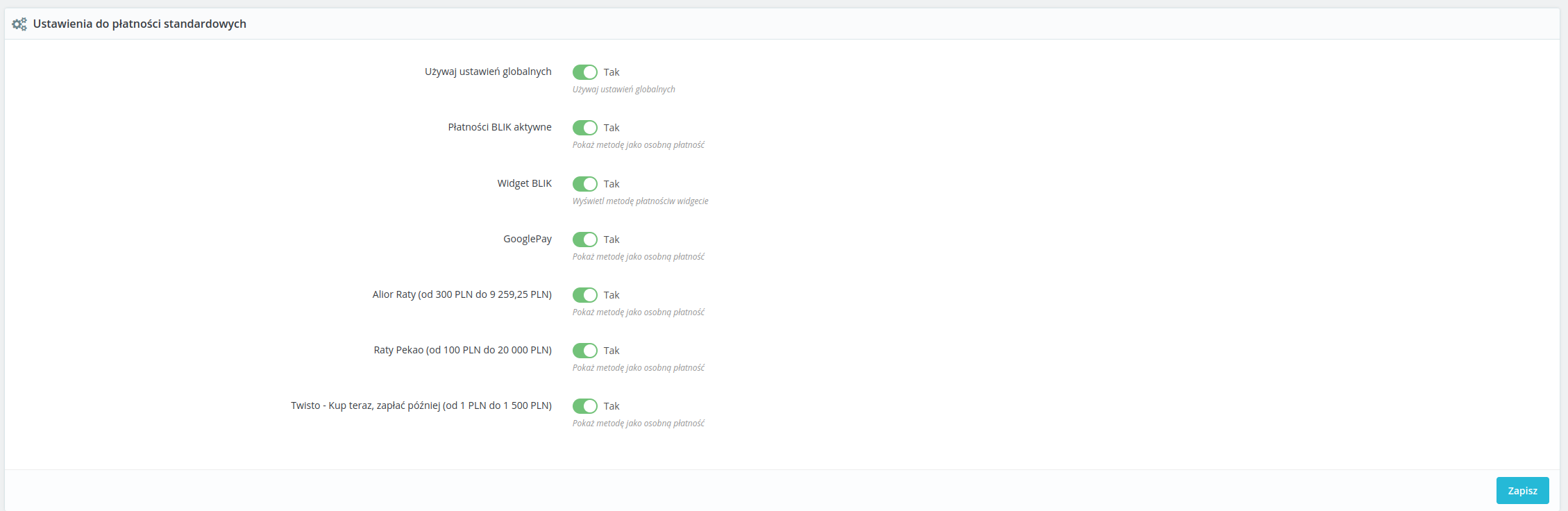
metoda płatności będzie dostępna we wszystkich sklepach na koncie PrestaShop.
- Płatność BLIK aktywne - aktywacja metody BLIK. Włączona opcja spowoduje, że użytkownik zawsze będzie przekierowywany na stronę eBlik, gdzie wpisuje kod.
- Widget BLIK - włącznie opcji BLIK LVL 0, zaznacz te opcje jeśli chcesz, aby klient wpisywał kod blik na stronie sklepu. Możliwość wpisania kodu będzie możliwe tylko wtedy, kiedy włączyłeś opcje “Płatność BLIK aktywne”.
- GooglePay - płatności wyświetlają osobno metodę płatności Google Pay w koszyku sklepu.*
- Alior Raty - płatności wyświetlają osobno metodę płatności Alior Rat w koszyku sklepu. Płatność będzie widoczna od kwoty 300 PLN do 9 259 PLN wartości koszyka.*
- Pekao Raty - płatności wyświetlają osobno metodę płatności Pekao Rat w koszyku sklepu. Płatność będzie widoczna od kwoty 100 PLN do 20 000 PLN wartości koszyka.*
- Twisto - płatności wyświetlają osobno metodę płatności Twisto w koszyku sklepu. Płatność będzie widoczna do kwoty 1 500 PLN wartości koszyka.*
*Włącz tę metodę płatności jeśli twoje konto może przyjmować takie płatności. Jeśli takie metody płatności nie są dostępne na twoim koncie — skontaktuj się z Biurem Obsługi Klienta.
Ustawienia płatności kartą kredytową:
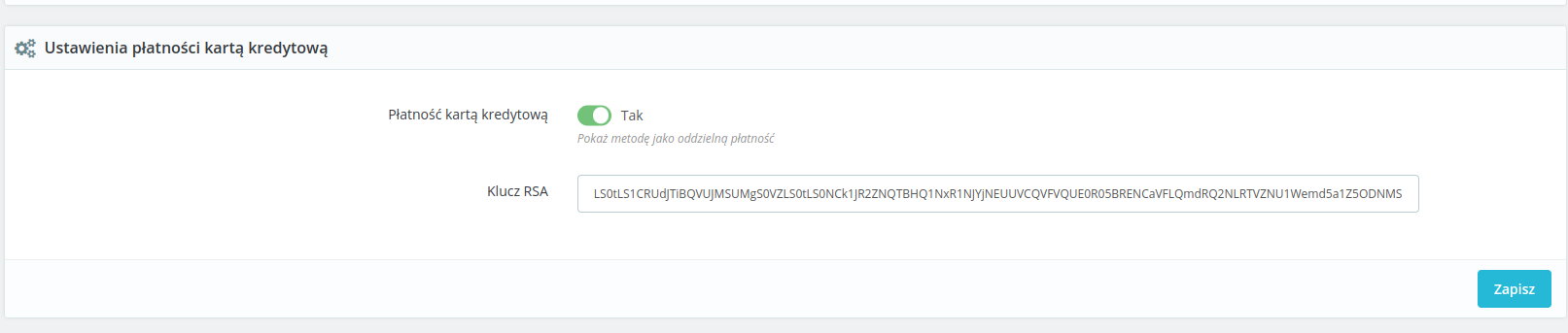
- Płatność kartą kredytową - zaznacz tę opcję jeśli chcesz, że płatności były włączone włączoną. Funkcjonalność zezwala na wpisywanie danych karty na stronie sklepu.
- RSA key - klucz RSA, dostępny w Panelu Akceptanta w systemie Tpay w zakładce Płatności kartami → API → sekcja Klucz publiczny RSA (widoczny po włączeniu metody securesale).
Statusy transakcji:
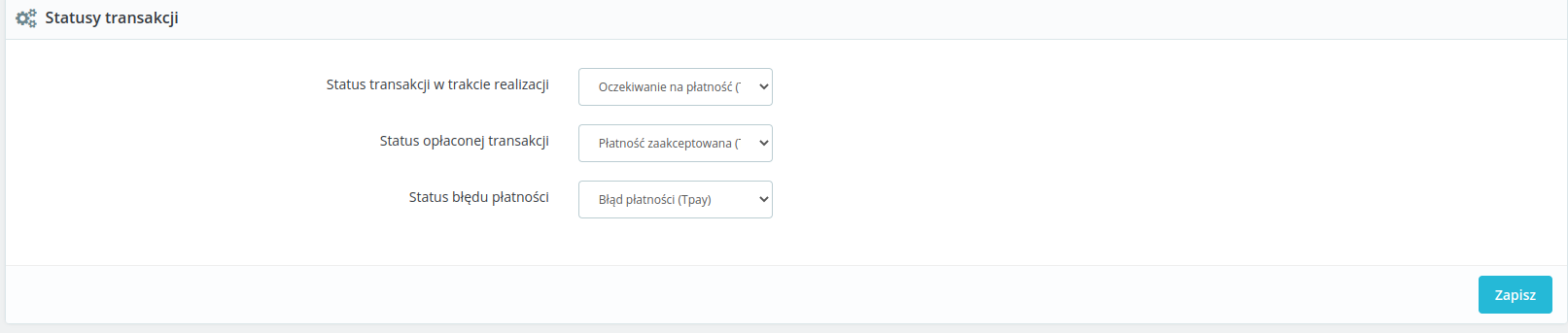
Moduł daje możliwość skonfigurowania własnych statusów transakcji dla każdego etapu transakcji. Zalecamy ustawienie statusów według zrzutu ekranu prezentowanego powyżej.